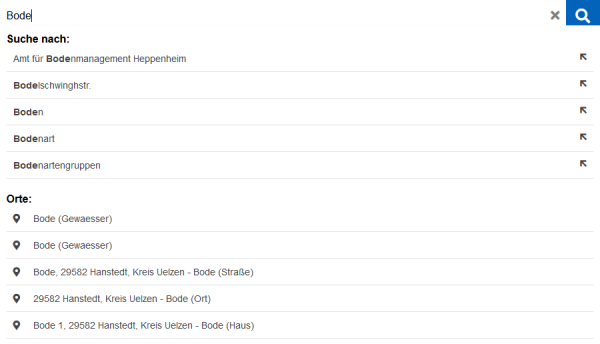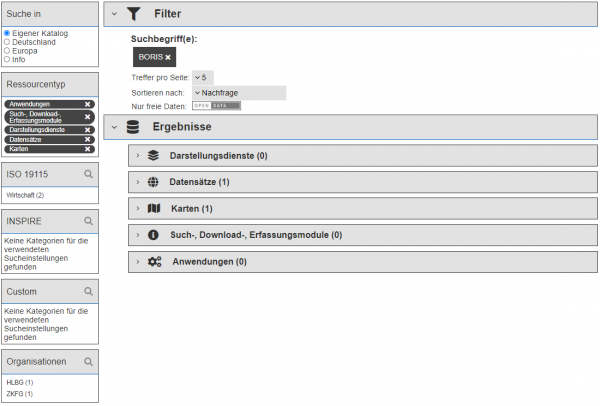Suchverfahren: Unterschied zwischen den Versionen
| Zeile 1: | Zeile 1: | ||
| + | __NOTOC__ |
||
| − | =Suchverfahren= |
+ | ==Suchverfahren== |
Geodaten suchen - Ergebnis wählen - Karte anzeigen |
Geodaten suchen - Ergebnis wählen - Karte anzeigen |
||
| + | '''Allgemein''' |
||
| − | Das sind die Kernfunktionalitäten des Geoportal Hessen für die Recherche nach Geodaten und deren Visualisierung. |
||
| + | Das Recherchieren in den Datenbeständen einer Geodateninfrastruktur um Geodaten und deren Anbieter zu finden basiert auf Metadataen. Die Metadaten-Suche ist somit eine Kernfunktionalität des Geoportal Hessen und wesentlicher Bestandteil jeder Geodaten Infrastruktur. |
||
| − | Mittels einfacher oder komplexer Anfragen können folgende Datenbestände gesucht werden: |
||
| + | Den Einstieg zur Suche bildet das zentral angeordnete Suchfeld welches Sie oben auf der geoportal.hessen-Seite finden. |
||
| + | [[Datei:Suchleiste.PNG|link=https://{{SERVERNAME}}/mediawiki/images/c/ce/Suchleiste.PNG|600px|rahmenlos|alt=Startseite]] |
||
| − | *Geodaten, Geodatendienste (WMS/WFS) und Kartenzusammenstellungen (=Themenkarten, =WMC) |
||
| − | *Metadatensätze |
||
| − | *Inhalte der Portalseiten |
||
| − | *Adressen und Flurstücke |
||
| ⚫ | Dort können ein oder mehrere "Suchbegriffe" eingetragen und mit Klick auf die Lupe oder mit Drücken der Eingabetaste(Return) bestättigt werden. Das '''[[Suche nach Daten und Diensten|zentrales Suchfeld]]''' des Geoportal Hessen dient zur Suche nach Informationen, Daten und Diensten. Es befindet sich oben in der Menüleiste und ist auf jeder Portalseite präsent. '''BLEIBT DAS SO?''' |
||
| + | '''Räumlicher Filter''' |
||
| + | Möchten Sie den räumlichen Filter nutzen, setzen Sie zusätzlich den Haken. |
||
| + | [[Datei:Haken raeumlich.PNG|link=https://{{SERVERNAME}}/mediawiki/images/c/c9/Haken_raeumlich.PNG|600px|rahmenlos|alt=Startseite]] |
||
| + | Beim eintragen des Suchbegriffes unterstützt die Autovervollständigung und listet verschiedene Vorschläge auf. |
||
| + | [[Datei:Autovervollständigung.PNG|link=https://{{SERVERNAME}}/mediawiki/images/8/86/Autovervollständigung.PNG|600px|rahmenlos|alt=Startseite]] |
||
| − | ''' |
+ | '''Suchergebnisse''' |
| + | Die Ergebnisse werden auf einer eigene Seite dargestellt und um die Übersicht zu wahren sind diese gegliedert. |
||
| − | [[Image:erweiterte_suche.PNG|300px]] |
||
| + | [[Datei:Filtern.PNG|link=https://{{SERVERNAME}}/mediawiki/images/0/0c/Filtern.PNG|600px|rahmenlos|alt=Startseite]] |
||
| ⚫ | |||
| + | ''Folgende Arten stehen standardmässig zur Auswahl'' [1]: |
||
| − | Geben Sie einen Suchbegriff ein und bestätigen Sie die Suchanfrage durch einen Klick auf das Lupensymbol oder Drücken der Eingabetaste (Return). Nun werden Ihnen die Suchergebnisse kategorisiert präsentiert. |
||
| + | * Datensätze: Beschreibungen zu Datensätzen, mit Kontakt zu den Anbietern und sofern vorhanden, Verknüpfung zu den Diensten |
||
| + | * Darstellungsdienste: interaktive Kartendienste |
||
| + | * Karten(zusammenstellungen): interaktive Kombination aus verschiedenen Kartendiensten und Modulen |
||
| + | * Such-, Download-, Erfassungsmodule: Module zur Geodatensuche (z.B. Flurstückssuche), für Downloads und für Digitalisieren |
||
| + | * Anwendungen: interaktive Anwendungen wie andere Geoportale |
||
| + | |||
| + | ''Weitere Filtermöglichkeuten'' [2]: |
||
| + | |||
| + | Links oben unter "Suche in" kann ein anderer Katalog ausgewählt werden: |
||
| + | * Eigener Katalog (Standardmässig) |
||
| + | * Deutschland: Katalog der GDI-DE |
||
| + | * Europa: Katalog INSPIRE |
||
| + | * Info: Informationen die mit dem Suchbegriff zu tun haben aber nicht auf einen Dienst bzw. Geodatensatz zurückzuführen sind |
||
| + | |||
| + | Sie haben die Möglichkeit die Anzahl der Ergebnisse weiter zu verfeinern. So finden Sie auf der linke Seite verschieden zur Wahl stehende Kategorien. Diese sind Stichwort sortiert und geben als Ergebniss nur zurück wenn Suchbegriff und Stichwort entsprechend vorhanden sind. |
||
| + | |||
| + | * Ressourcentyp |
||
| + | * ISO 19115 |
||
| + | * INSPIRE |
||
| + | * Custom (Monitoring) |
||
| + | * Organisation |
||
| + | |||
| + | '''LINKS''' |
||
Version vom 30. September 2020, 14:00 Uhr
Suchverfahren
Geodaten suchen - Ergebnis wählen - Karte anzeigen
Allgemein
Das Recherchieren in den Datenbeständen einer Geodateninfrastruktur um Geodaten und deren Anbieter zu finden basiert auf Metadataen. Die Metadaten-Suche ist somit eine Kernfunktionalität des Geoportal Hessen und wesentlicher Bestandteil jeder Geodaten Infrastruktur. Den Einstieg zur Suche bildet das zentral angeordnete Suchfeld welches Sie oben auf der geoportal.hessen-Seite finden.
Dort können ein oder mehrere "Suchbegriffe" eingetragen und mit Klick auf die Lupe oder mit Drücken der Eingabetaste(Return) bestättigt werden. Das zentrales Suchfeld des Geoportal Hessen dient zur Suche nach Informationen, Daten und Diensten. Es befindet sich oben in der Menüleiste und ist auf jeder Portalseite präsent. BLEIBT DAS SO?
Räumlicher Filter
Möchten Sie den räumlichen Filter nutzen, setzen Sie zusätzlich den Haken.
Beim eintragen des Suchbegriffes unterstützt die Autovervollständigung und listet verschiedene Vorschläge auf.
Suchergebnisse
Die Ergebnisse werden auf einer eigene Seite dargestellt und um die Übersicht zu wahren sind diese gegliedert.
Folgende Arten stehen standardmässig zur Auswahl [1]:
- Datensätze: Beschreibungen zu Datensätzen, mit Kontakt zu den Anbietern und sofern vorhanden, Verknüpfung zu den Diensten
- Darstellungsdienste: interaktive Kartendienste
- Karten(zusammenstellungen): interaktive Kombination aus verschiedenen Kartendiensten und Modulen
- Such-, Download-, Erfassungsmodule: Module zur Geodatensuche (z.B. Flurstückssuche), für Downloads und für Digitalisieren
- Anwendungen: interaktive Anwendungen wie andere Geoportale
Weitere Filtermöglichkeuten [2]:
Links oben unter "Suche in" kann ein anderer Katalog ausgewählt werden:
- Eigener Katalog (Standardmässig)
- Deutschland: Katalog der GDI-DE
- Europa: Katalog INSPIRE
- Info: Informationen die mit dem Suchbegriff zu tun haben aber nicht auf einen Dienst bzw. Geodatensatz zurückzuführen sind
Sie haben die Möglichkeit die Anzahl der Ergebnisse weiter zu verfeinern. So finden Sie auf der linke Seite verschieden zur Wahl stehende Kategorien. Diese sind Stichwort sortiert und geben als Ergebniss nur zurück wenn Suchbegriff und Stichwort entsprechend vorhanden sind.
- Ressourcentyp
- ISO 19115
- INSPIRE
- Custom (Monitoring)
- Organisation
LINKS